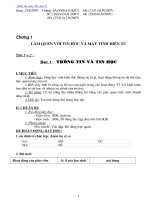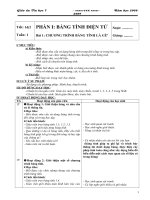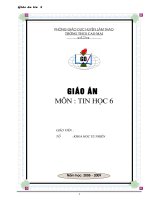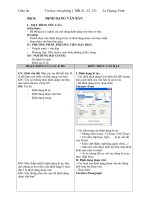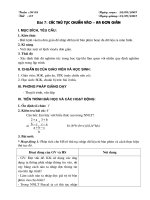GA Tin học
Bạn đang xem bản rút gọn của tài liệu. Xem và tải ngay bản đầy đủ của tài liệu tại đây (2.27 MB, 60 trang )
Trường THCS Phan Châu Trinh Giáo án 6
Ngày soạn: 20/08/2008
CHƯƠNG I: LÀM QUEN VỚI TIN HỌCVÀ MÁY TÍNH ĐIỆN TỬ
Tiết 1& 2
Bài 1: THÔNG TIN VÀ TIN HỌC
I. Mục tiêu: Giúp học sinh:
- Biết khái niệm ban đầu về thông tin và dữ liệu
- Biết mày tính là công cụ hỗ trợ hoạt động xử lý thông tin của con người và tin học là ngành khoa
học nghiên cứu các hoạt động xử lý thông tin tự động bằng máy tính điện tử
- Biết quá trình hoạt động thông tin của người
- Biết khái niệm ban đầu về tin học và nhiêm vụ chính của tin học
II. Nội dung bài học:
Hoạt động Giáo viên Hoạt động học sinh Nội dung
Hoạt động 1
* Hai từ thông tin rất quen thuộc
với chúng ta, con người xem
truyền hình, đọc báo là đã thu
thập thông tin Vậy thông tin
là gì?
GV: gọi HS phát biểu ý kiến
GV chốt đưa ra định nghĩa
thông tin
? GV: Gọi HS cho ví dụ về
thông tin.
Chúng ta thường hay tiếp xúc
với 03 dạng thông tin thường
gặp đó là gì? HS trả lời
GV nhận xét đánh giá
Hoạt động 2
* Thông tin có vai trò rất quan
trọng trong cuộc sống của con
người, chúng ta không những
tiếp nhận mà còn lưu giữ, trao
đổi và xử lý thông tin đó.
Mô hình quá trình xử lý thông
tin trong máy tính diễn tả như
sau
Thông tin Thông tin
Vào Ra
HS nghe giảng
HS tự nguyện phát biểu
HS ghi vở
HS cho ví dụ
HS trả lời
HS theo dõi
HS nghe giảng
HS ghi vở
1. Thông tin là gì?
Là tất cả những gì đem lại sự
hiểu biết về thế giới xung
quanh và về chính con người
Ví dụ: Sách, báo là những
dạng thông tin
Các dạng thông tin thường
gặp:
+ Thông tin dạng VB
+ Thông tin dạng âm thanh
+ Thông tin dạng hình ảnh
2. Hoạt động thông tin của
con người:
Việc tiếp nhận, xử lý, lưu giữ
(lưu trữ) và trao đổi thông tin
gọi là hoạt động thông tin
- Xử lý thông tin đóng vai trò
quan trọng nhất
+ TT trước xử lý gọi là thông
tin vào
+ TT sau xử lý gọi là thông
tin ra
Trang 1
Xử lý
Trường THCS Phan Châu Trinh Giáo án 6
Hoạt động 3:
* Bộ não con người chúng ta
thực hiện việc xử lý thông tin và
là nơi để lưu trữ thông tin,
nhưng bộ não trong hoạt động
thông tin có hạn vì vậy con
người đã sáng tạo ra các công cụ
và phương tiện giúp mình vượt
qua các giới hạn đó, công cụ đó
là gì? Nó dựa trên nguyên tắc
nào?
Hs ghi vở
HS nghe giảng
HS trả lời
HS ghi vở
3. Hoạt động thông tin:
Nhiệm vụ chính của tin học
là: Nghiên cứu việc thực hiện
hoạt động thông tin một cách
tự động trên cơ sở nền tảng là
máy tính điện tử
III. Củng cố - Dặn dò:
- Nắm được ba ý chính của bài: Thông tin, Hoạt động thông tin của con người và hoạt động thông tin
- Trả lời các câu hỏi SGK
- Học bài, đọc bài đọc thêm 1 “Sự phong phú của Thông tin” và xem trước bài “Thông tin và biểu diễn
thông tin”
IV. Rút kinh nghiệm:
Trang 2
Trường THCS Phan Châu Trinh Giáo án 6
Ngày soạn: 24 / 08 /2008
Tiết 3 & 4
Bài 2: THÔNG TIN VÀ VÀ BIỂU DIỄN THÔNG TIN
I. Mục tiêu: Giúp học sinh:
- Phân biệt được các dạng dạng thông tin cơ bản
- Biểu diễn thông tin và các biểu diễn thông tin trong máy tính
II. Nội dung bài học:
Hoạt động Giáo viên Hoạt động học sinh Nội dung
* Hoạt động 1: Thông tin có
rất nhiều dạng và rất phong phú,
trong bài học này ta chỉ tìm hiểu
ba dạng phổ biến của thông tin
trong tin học đó là: thông tin
dạng văn bản, âm thanh và
thông tin dạng hình ảnh
GV: Nêu ví dụ và cho HS nêu
ví dụ về ba dạng âm thanh vừa
nêu
GV: Nhận xét đánh giá
Ngoài ba cách thể hiện cơ bản
của thông tin thì còn có thể được
biểu diễn bằng cách khác dưới
dạng như: Cử chỉ, nét mặt, mùi
vị, cảm giác …
Nhưng hiện nay, 03 dạng thông
tin nói trên là những dạng thông
tin cơ bản mà máy tính có thể xử
lý được.
Hiện nay con người luôn
nghiên cứu để máy vi tính có thể
xử lý các dạng thông tin khác
ngoài 03 dạng t/tin cơ bản.
* Hoạt động 2:
GV: Biểu diển thông tin là chủ
đề trọng tâm của bài. GV nên
bắt đầu bẵng những ví dụ cụ thể
và gần gũi HS như:
Mỗi dân tộc có hệ thống các
chữ cái của riêng mình để biểu
diễn thông tin dưới dạng văn
bản.
Để tính toán, chúng ta biểu
diễn thông tin dưới dạng các con
HS nghe giảng
HS ghi vở
HS cho ví dụ
HS nghe giảng
HS nghe giảng
1. Các dạng thông tin cơ bản:
a. Thông tin dạng văn bản:
Là những gì được ghi lại dưới
dạng chữ viết, con số hay kí
hiệu.
b. Thông tin dạng âm thanh:
Là những âm thanh giúp con
người có thể nhận biết một tin
nào đó.
c. Thông tin dạng hình ảnh:
Là những hình ảnh, biểu
tượng mang lại cho con người
những thông tin cụ thể
2. Biểu diễn thông tin:
a. Định nghĩa: Là cách thể
hiện thông tin dưới dạng cụ
thể nào đó
Ví dụ: Để mô tả hiện tượng
vật lý, các nhà khoa học có
thể sử dụng phương trình toán
học.
Các nốt nhạc dùng để biểu
diễn một bản nhạc cụ thể,
Trang 3
Trường THCS Phan Châu Trinh Giáo án 6
số và kí hiệu toán học
Để mô tả hiện tượng vật lý, các
nhà khoa học có thể sử dụng
phương trình toán học.
Các nốt nhạc dùng để biểu diễn
một bản nhạc cụ thể,
GV: HS cần lưu ý cùng một
thông tin có nhiều cách biểu
diễn khác nhau
VD: Diễn tả một buổi sáng đẹp
trời, hoạ sĩ có thể vẽ bức tranh,
nhạc sĩ lại diễn đạt cảm xúc dưới
dạng một bản nhạc, nhà thơ có
thể sáng tác một bài thơ,
Ngoài ví dụ trên HS tự tìm
thêm một số ví dụ khác.
* Hoạt động 3:
Thông tin được biểu diễn bằng
nhiều cách khác nhau, thông tin
lưu giữ trong máy tính còn được
gọi là dữ liệu.
GV: Từ đó GV rút ra nhận xét:
Biểu diễn thông tin nhằm mục
đích lưu trữ và chuyển giao
thông tin thu nhận được. Mặc
khác thông tin cần được biểu
diễn dưới dạng có thể tiếp nhận
được (đối tượng nhận thông tin
có thể hiểu và xử lí được)
Chúng ta có thể hiểu rằng bit là
đơn vị có thể có một trong hai
trạng thái có hoặc không. Dùng
hai ký hiệu 0 và 1 để biểu diễn
trạng thái của một bit
Để lưu trữ thông tin máy tính
nhận thông tin vào dưới dạng 03
dạng thông tin cơ bản sau đó,
đồng thời sẽ mã hóa thành dạng
bít và lưu trữ. Sau đó sẽ biến đổi
từ dạng bít thành 03 dạng thông
tin cơ bản.
HS nghe giảng
HS ghi vở
HS nghe giảng
HS ghi vở
HS tìm thêm các ví dụ
minh hoạ
b. Vai trò: Có vai trò quyết
định đối với mọi hoạt động
thông tin của con người
3. Biểu diễn thông tin trong
máy tính:
Thông tin được biểu diễn
dưới dạng bit (Còn gọi là
dạng nhị phân) gồm 02 ký tự
0 và 1
Để lưu trữ thông tin máy tính
thực hiện hai quá trình sau:
- Biến đổi thông tin vào
thành dạng bit
- Biến đổi thông tin lưu trữ
dưới dạng bit thành các dạng
quen thuộc: Văn bản, âm
thanh, hình ảnh
Dữ liệu là dạng biểu diễn của
thông tin và được lưu giữ
trong bộ nhớ của máy tính
III. Củng cố - Dặn dò:
- Nắm và hiểu được các dạng thông tin và cách biểu diễn thông tin trong máy tính
- Trả lời các câu hỏi SGK
- Học bài, đọc bài đọc thêm 2 và xem trước bài mới “Em có thể làm gì nhờ máy tính”
Trang 4
Trường THCS Phan Châu Trinh Giáo án 6
Ngày soạn: 31/08/2008
Tiết 5:
Bài 3: EM CÓ THỂ LÀM GÌ NHỜ MÀY TÍNH
I. Mục tiêu: Giúp học sinh:
- Biết được khả năng ưu việt của máy tính cũng như các ứng dụng đa dạng của tin học trong các
lĩnh vực khác nhau của xã hội
- Biết được máy tính chỉ là công cụ thực hiện những gì con người chỉ dẫn
II. Tiến hành lên lớp:
1. Chuẩn bị:
2. Kiểm tra bài củ:
- Em hãy nêu cách biểu diễn thông tin trong máy tính.
- Biểu diễn thông tin là gì? Vai trò của biểu diễn thông tin
3. Bài mới:
Nội dung bài học:
Hoạt động Giáo viên Hoạt động học sinh Nội dung
Hoạt động 1: Khả năng của
máy tính
Trong đời sống hằng ngày,
chúng ta có thể nhận thấy máy
vi tính đã giúp ích cho con
người rất nhiều, được áp dụng
trong nhiều ngành nghề, công
việc.
GV cho HS thực hiện theo 2
nhóm, một nhóm nêu những
công việc mà máy tính có thể
giúp ích con người vào những
việc gì và khả năng của máy
tính, nhóm còn lại nhận xét và
ngược lại
GV chốt lại, máy tính có rất
nhiều khả năng, nhưng nó có
bốn khả năng nổi trội nhất sau
đây (GV lần lượt nêu 4 khả
năng)
Phân tích và nêu ví dụ để
chỉ rõ các khả năng đó.
- MT thực hiện những phép
tính hàng trăm con số với thời
gian trong vòng chưa đến 1s.
MT lưu trữ có thể đến hàng trăm
nghìn cuốn sách tương ứng vài
chục triệu trang. Có thể làm việc
không nghỉ trong thời gian dài,
…
Hoạt động 2: Ứng dụng của
máy tính
GV hỏi: Với những khả năng
trên, theo các em MT có thể làm
được những gì?
Dựa vào những khả năng của
HS nghe giảng
HS làm việc theo nhóm
HS ghe và ghi vở
HS nghe giảng
HS làm việc theo nhóm
1. Một số khả năng của máy
tính:
- Khả năng tính toán nhanh
- Tính toán với độ chính xác
cao
- Khả năng lưu trữ lớn
- Làm việc không mệt mỏi
2. Ứng dụng của máy tính:
- Thực hiện tính toán
- Tự động hóa các công việc
văn phòng
- Hỗ trợ công tác quản lý
- Là công cụ học tập và giải
Trang 5
Trường THCS Phan Châu Trinh Giáo án 6
máy tính cho HS làm việc theo
nhóm để đưa ra những ứng dụng
theo suy nghĩ của HS, có thể cho
HS giải thích, nêu ví dụ dẫn
chứng
GV nhận xét và đưa những ứng
dụng của máy tính theo bài và
giải thích và nêu ví dụ dẫn
chứng cho HS thấy rõ.
Hoạt động 3: Hạn chế của
Máy tính
Bên cạnh những thuận tiện của
MT thì nó vẫn còn những việc
chưa thể làm được, chưa thể
hoàn toàn thay thế cho con
người chúng ta.
Cho HS nêu những việc mà
máy tính chưa thể.
GV nhận xét và nhấn mạnh, MT
nó là sản phẩm trí tuệ của con
người, nó là công cụ của con
nguời, chưa thể thay thế con
người suy nghĩ, chưa có năng
lực tư duy và còn phụ thuộc vào
con người
HS nghe
HS ghi vở và nghe giảng
HS nghe giảng
trí
- Điều khiển tự động và robot
- Liên lạc tra cứu và mua bàn
trực tuyến
3. Hạn chế của máy tính:
- Phụ thuộc vào con người
- Con người quyết định việc
làm cho máy tính bằng các
chương trình
- Chưa thay thế hoàn toàn con
người và chưa có năng lực tư
duy
III. Củng cố - Dặn dò:
- Nắm được ba ý chính của bài
- Trả lời các câu hỏi SGK
- Học bài, đọc bài đọc thêm 2
IV. Rút kinh nghiệm:
Trang 6
Trường THCS Phan Châu Trinh Giáo án 6
Ngày soạn: 07/09/2008
Tiết 6 & 7
Bài 4: MÁY TÍNH VÀ PHẦN MỀM MÁY TÍNH
I. Mục tiêu: Giúp học sinh:
- Biết sơ lược cấu trúc chung của máy tính điện tử và một vài thành phần quan trọng nhất của máy
tính cá nhân
- Biết khái niệm phần mềm máy tính và vai trò của phần mềm máy tính
- Biết được máy tính hoạt động theo chương trình
- Biết thế nào là một hệ tin học và phân loại phần mềm
II. Tiến hành lên lớp:
1. Kiểm tra bài củ:
- Em hãy kể một số khả năng to lớn của máy tính?
- Máy tính có thể làm được những công việc gì ?
- Máy tính có thể thay thế hoàn toàn được con người hay không? Vì sao?
2. Bài mới:
Nội dung bài học:
Hoạt động Giáo viên Hoạt động học sinh Nội dung
Hoạt động 1: Khả năng của
máy tính
GV hỏi: Máy tính xử lý thông
tin thực hiện qua các bước ntn?
Mô hình xử lý t/t ở bài 1 được
thể hiện như thế nào?
GV nêu ví dụ chỉ rõ: Khi GV
soạn giáo án thì đọc sách (Đây
là thông tin vào) và lọc những ý
chính của bài (Xử lý) cuối cùng
GV truyền đạt cho HS (Đây là
t/tra)
Từ đó GV đưa mô hình xử
lý 3 bước.
GV nêu thêm một vài ví dụ để
chỉ rõ
GV gọi HS nêu ví dụ
Hoạt động 2: Cấu trúc của
máy tính
GV hỏi: Khi nhìn vào bề ngoài
máy tính các em nhận thấy nó có
những bộ phận chính nào? (Màn
hình, thùng máy, chuột và bàn
phím) GV nhận xét.
GV: Nhưng bên trong thùng
máy có chứa các thiết bị ngoại
vi quan trọng, thùng máy là nơi
để lấp đặt các thiết bị ngoại vi
- Cấu trúc máy tính có thể bao
gồm: Bộ xử lý trung tâm (CPU),
bộ nhớ và các thiết bị vào ra
GV:
- CPU là thiết bị quan trọng
nhất, đây là thiết bị xử lý tất cả
HS ghi vở
HS nghe giảng
HS nêu vídụ
HS ghi bảng
HS trả lời
HS nghe giảng
1. Mô hình xử lý 3 bước
Tất cả quá trình xử lý thông
tin đều là một quá trình xử lý
qua 3 bước và được mô tả:
Nhập Xử lý Xuất
Input Output
2. Cấu trúc chung của máy
tính:
- Bộ xử lý trung tâm (CPU)
- Bảng mạch chính
(Mainboard)
- Bộ nhớ:
+ Bộ nhớ trong
+ Bộ nhớ ngoài
+ Tham số của thiết bị lưu
trữ gọi là dung lượng nhớ.
Đơn vị lo dung lượng là byte
1KB(Kilôbyte)=2
10
byte
1MB = 2
10
KB
1GB = 2
10
MB
- Thiết bị vào ra:
+ T/bị vào: Bàn phím,
Trang 7
Trường THCS Phan Châu Trinh Giáo án 6
thông tin của máy
- Mainboard: Gồm các bo
mạch, và khe cắm. Là thiết bị
tích hợp để gắn các thiết bị như
CPU, Ram, các loại card âm
thanh và màn hình và bằng các
thiết bị để nối với bộ nhớ ngoài
- Ram: Gồm nhiều loại và dung
lượng nhớ khác nhau
- Ổ đĩa: Gồm ổ đĩa cứng, ổ
mềm, ổ CD-Rom, ổ đĩa cứng di
động (USB)…
- Bộ nguồn: Biến đổi thành
dòng điện 12V để cung cấp cho
máy
Hoạt động 3: Máy tính –
Công cụ xử lý thông tin
GV nêu một số ví dụ một số
phần mềm để chỉ rõ mỗi phần sẽ
thực hiện một công việc khác
nhau và sẽ xử lý thông tin một
cách tự động nhờ vào các thiết
bị ngoại vi và các khối chức
năng
Hoạt động 4: Phần mềm và
phân loại phần mềm
- Phần mềm hệ thống rất quan
trọng, có thể nói phần mềm hệ
thống đem lại sự sống cho phần
cứng, có phần mềm hệ thống thì
ta mới có thể cài đặt các phần
mềm ứng dụng
HS ghi bảng
HS nghe giảng
HS ghi bảng
HS nghe giảng
chuột, máy quét …
+ T/b ra: Màn hình, máy in,
loa, máy chiếu …
Ngoài ra máy tính có các thiết
bị khác như: Bộ nguồn, vỏ
máy (case, thùng máy)
3. Máy tính – Công cụ xử lý
thông tin:
- Bằng các chương trình
máy tính xử lý thông tin một
cách tự động
4.Phần mềm:
a. Định nghĩa: Là các chương
trình chạy trên máy tính
b. Phân loại: Gồm phần mềm
hệ thống và phần mềm ứng
dụng
III. Củng cố - Dặn dò:
- Nắm các ý chính của bài
- Học bài - Trả lời câu hỏi SGK
IV. Rút kinh nghiệm:
Trang 8
Trường THCS Phan Châu Trinh Giáo án 6
Ngày soạn:14/09/2008
Tiết 8
Bài Thực hành1:
LÀM QUEN VỚI CÁC THIẾT BỊ MÁY TÍNH
I. Mục đích, yêu cầu:
Nhận biết được một số bộ phận cấu hình cơ bản của máy tính.
Biết cách bật \ tắt máy tính
Làm quen với bàn phím và chuột
II. Nội dung:
Họat động của giáo viên Họat động của học sinh Nội dung
Hoạt động 1: Phân biệt các
bộ phận của máy tính
GV: Giới thiệu các thiết bị
nhập dữ liệu của máy tính
- Chuột (Muose)
-Bàn phím(Keyboard)
GV: Giới thiệu thân máy
(CPU)
Thân máy tính có chứa nhiều
thiết bị phức tạp
GV: Giới thiệu các thiết bị
xuất dữ liệu
GV: Em hãy cho biết các thiết
bị Xuất dữ liệu mà em biết
GV: Giới thiệu các thiết bị
lưu trữ dữ liệu:
Các bộ phận cấu thành một
máy hoàn chỉnh
Hoạt động 2: Giới thiệu các
khởi động máy tính và cách
thoát máy:
GV: Theo em muốn khởi
động máy tính thì em phải
thực hiện như thế nào?
Dưới sự hướng dẫn của giáo
viên
Nhắc nhở tắt màn hình nếu
cần
Lắng nghe
Quan sát và lắng nghe
Trả lời câu hỏi
Trả lời theo sự hiểu biết và chỉ
trực tiếp trên máy
Quan sát
- Chuột(Muose): Là thiết bị
điều khiển trong môi trường
giao diện đồ họa của máy
tính
- Bàn phím: là thiết bị nhập
dữ liệ chính của máy tính
Thân máy gồm: Cpu, bộ
nhớ(Ram), nguôn điện
Ngoài màn hính, thiết bị ra
còn có: Loa, máy in
Đĩa cứng, đía
mềm…
Để khởi động máy tính thì
đầu tiên
Bật màn hình
Bật nút trên thân máy
tính(Nút Power)
Nháy chuột vào Start, sau đó
cháy chuột vàoTurn off
Computer
IV: Tổng kết đánh giá:
Lưu ý một số tồn tại trong quá trình thực hành
Tuyên dương những học sinh giỏi, đông viên khích kệ những học học còn thao tác chậm
Trang 9
Trường THCS Phan Châu Trinh Giáo án 6
Ngày soạn: 21/09/2008
Tiết 9 - 10:
Bài 5: LUYỆN TẬP CHUỘT
I. Mục tiêu: Giúp học sinh:
- Làm quen với chuột máy tính
- Thực hiện các thao tác trên chuột như:
+ Di chuyển chuột
+ Nháy chuột
+ Nháy đúp chuột
+ Nháy phải chuốt
- Luyện tập và sử dụng chuột với phần mềm Mouse skill
II. Nội dung bài học:
Hoạt động Giáo viên Hoạt động học sinh Nội dung
Hoạt động 1: Các thao tác
chính của chuột máy tính
GV giới thiệu chuột máy tính.
GV hỏi: Chuột máy tính được
cấu tạo bên ngoài ntn? Có bao
nhiêu phím?
GV nhận xét
Chuột là một thiết bị quan trọng
của máy tính.
Cách sử dụng chuột:
- Dùng tay phải để nắm chuột,
ngón trỏ đặt ở nút trái, ngón
giữa (Hoặc áp út) đặt ở nút phải
chuột.
GV mở phần mềm Mouse skill
để thực hiện các thao tác chính
của chuột
Trong khi thực hiện trên phần
mềm đồng thời GV nêu cách
thực hiện các thao tác
Hoạt động 2: Sử dụng phần
mềm Mouse skill để luyện tập
chuột
GV giới thiệu phần mềm mouse
skill
GV hỏi: Ở cấp I các em đã học,
khi muốn mở một chương trình
mà có biểu tượng phần mềm đó
trên màn hình thì thực hiện ntn?
GV thực hiện một lần các thao
tác sau:
- Khởi động phần mềm mouse
skill
- Bắt đầu luyện tập các thao
tác của phần mềm:
+ Di chuyển chuột
+ Nháy chuột
HS quan sát
HS trả lời
HS nghe giảng
Hs quan sát GV thực
hiện
Hs quan sát và ghi vở
HS quan sát
HS trả lời
HS quan sát
1. Các thao tác chính của
chuột máy tính:
- Di chuyển chuột
- Nháy chuột
- Nháy đúp chuột
- Nháy phải chuột
2. Sử dụng phần mềm Mouse
skill để luyện tập:
a. Các mức luyện tập:
Mức 1: Luyện tập thao tác di
chuyển chuột
Mức 2: Luyện tập thao tác
nháy chuột
Mức 3: Luyện tập thao tác
nháy đúp chuộ
Mức 4: Luyện tập thao tác
nháy phải chuột
b. Phần mềm Mouse skill
- Khởi động phần mềm
- Nhấn phím bất kì để bắt đầu
Trang 10
Trường THCS Phan Châu Trinh Giáo án 6
+ Nháy đúp chuột
+ Nháy phải chuột
GV lưu ý:
- Trong mỗi bước thực hiện sẽ
có 10 lần các biểu tượng thực
hiện, mỗi lần xuất hiện các biểu
tượng sẽ nhỏ dần và khó hơn.
- Số điểm của phần luyện tập
phụ thuộc vào tính chính xác và
nhanh nhẹn của người luyện tập
- Muốn qua bước tiếp theo,
người luyện tập nhấn phím N
trên bàn phím để đến bước tiếp
theo
HS chú ý lắng nghe
luyện tập
- Luyện tập theo các mức
tương ứng
III. Củng cố - Dặn dò:
- Nắm được các thao tác chính của chuột máy tính
- Trả lời các câu hỏi SGK
- Học bài, chuẩn bị bài để thực hành
IV. Rút kinh nghiệm:
Trang 11
Trường THCS Phan Châu Trinh Giáo án 6
Ngày soạn: 06/10/2007
Tiết 11 & 12
Bài 6: HỌC GÕ PHÍM 10 NGÓN
I/ Mục tiêu: Giúp HS thực hiện được việc gõ bàn phím ở mức đơn giản nhất.
Rèn kĩ năng và thao tác dứt khoát trong việc gõ phím.
HS phân biệt được các phím chức năng và các phím soạn thảo.
Tập cho HS ngồi và nhìn đúng tư thế.
II/ Chuẩn bị: GV chuẩn bị 1 bàn phím để giới thiệu cho HS
III/ Tiến trình dạy học:
Hoạt động của GV Hoạt động của HS Ghi bảng
HĐ1:GV giới thiệu về bàn
phím:
Hàng phím trên cùng là hàng
phím số.
Tiếp theo là hàng phím trên
Hàng phím thứ 3 từ trên xuống
là hàng phím cơ sở.
Hàng phím thứ tư là hàng phím
dưới .
Hàng phím cuối cùng là hàng
phím chứa phím cách.
Gọi 1 em nhắc lại tên các hàng
phím.
Gọi 1 em nhận xét.
Giới thiệu cho HS biết được
hàng phím cơ sở là hàng phím
quan trọng nhất. Trên hàng
phím cơ sở có hai phím có gai
là F và J. Đây là 2 phím dùng
làm vị trí đặt 2 ngón tay trỏ.
Giới thiệu lại bàn phím rồi gọi:
1 em nêu lên các phím cơ sở .
GV nhận xét
1 em nêu lại các phím có trên
hàng phím trên.
GV nhận xét.
1 em nêu lại các phím có trên
hàng phím dưới .
GV nhận xét
1 em nêu lên các phím có trên
hàng phím chứa phím cách.
GV nhận xét
HS nhìn lên bàn phím theo sự chỉ
dẫn của GV.
HS trả lời .
HS nhận xét
Nhìn vào bàn phím
HS nhắc lại các phím có trên hàng
phím cơ sở.
1 HS nhận xét
HS trả lời
1 HS nhận xét
HS trả lời
1 HS nhận xét
HS trả lời
1 HS nhận xét
I/Giới thiệu về bàn
phím:
1.Các hàng phím có
trên bàn phím.
-Hàng phím số
-Hàng phím trên
-Hàng phím cơ sở
-Hàng phím dưới
-Hàng phím chứa
phím cách.
Trang 12
Trường THCS Phan Châu Trinh Giáo án 6
1 em nêu lên các phím có trên
hàng phím số.
GV nhận xét.
GV giới thiệu các phím điều
khiển, phím đặc biệt.
Caps Lock: in hoa chữ
Tab: di chuyển con trỏ đi 1
đoạn
Enter: xuống dòng
Backspace: Xoá kí tự bên trái
gần nhất
Shift: Nhấn giữ đồng thời phím
Shift và 1 kí tự chữ bất kì sẽ
cho chữ hoa.
Spacebar: 1 kí tự trắng
GV đưa ví dụ cụ thể cho từng
trường hợp.
HĐ2: GV tập cho HS cách đặt
tay lên bàn phím và tư thế ngồi
trước máy vi tính:
GV vẽ hàng phím cơ sở lên
bảng và đặt tay làm mẫu để HS
chú ý.
+ GV giới thiệu cách gõ khi gõ
thật lên bàn phím:
-Đầu tiên cho các em nhìn vào
bàn phím để gõ cho quen mặt
phím.
-Gõ phím nhẹ nhàng nhưng dứt
khoát.
-Mỗi ngón tay chỉ gõ 1 số phím
nhất định.
+GV giới thiệu tư thế ngồi:
-Em ngồi thẳng lưng, đầu thẳng
không ngửa ra sau, không cúi
về trước.
-Mắt nhìn thẳng vào màn hình .
-Đặt bàn phím ở vị trí trung
tâm, 2 tay thả lỏng trên bàn
phím.
GV đặt bàn phím thật lên bàn
và ngồi đúng tư thế để làm mẫu
cho HS.
1 HS trả lời
1 HS nhận xét
HS ghi vào vở
HS ghi vào vở
HS làm quen và tập theo.
2/ 1 số phím đặc biệt,
phím điều khiển:
Caps Lock
Tab
Enter
Backspace
Shift
Spacebar
Ví dụ: Hoa lan
Để có Hoa lan như ví
dụ ta phải gõ:
Nhấn đồng thời
Shift+h đánh tiếp oa
spacebar lan
II/ Cách đặt tay lên
bàn phím và tư thế
ngồi trước bàn máy:
1/ Cách đặt tay lên bàn
phím và cách gõ:
-Đặt 2 bàn tay lên
hàng phím cơ sở, 2
ngón tay trỏ ở 2 phím
có gai F và J.
-Gõ nhẹ nhàng và dứt
khoát.
2/ Tư thế ngồi trước
bàn máy:
-Mắt nhìn thẳng vào
màn hình.
-Hai tay thả lỏng trên
bàn phím
-Ngồi thẳng lưng
Trang 13
Trường THCS Phan Châu Trinh Giáo án 6
GV đặt bàn phím ở 1 số bàn để
các em làm quen và tập theo.
IV. Củng cố - Dặn dò:
- GV gọi học sinh nhắc lại vị trí hàng phím cơ sở
- Học bài cũ, chuẩn bị bài mới
V. Rút kinh nghiệm
Trang 14
Trường THCS Phan Châu Trinh Giáo án 6
Ngày soạn:16/10/2007
Tiết 13 & 14
Bài 7: SỬ DỤNG PHẦN MỀM MARIO LUYỆN GÕ PHÍM
I. Mục tiêu: Giúp học sinh:
Kiến thức: Biết cách khởi động thoát khỏi phần mềm Mario. Biết sử dụng phần mềm Mario để
luyện gõ mười ngón.
Kĩ năng: Thực hiện được việc khởi động/thoát khỏi phần mềm. Biết cách đăng kí, thiết đặt tuỳ
chọn, lựa chọn bài học phù hợp. Thực hiện được gõ bàn phím ở mức đơn giản nhất.
Thái độ: Hình thành phong cách làm việc chuẩn mực, thao tác dứt khoát.
II. Chuẩn bị:
Giáo viên
- Giáo án.
- Máy tính và phần mềm Mario
Học sinh:
- Đồ dùng học tập
III. Tiến trình dạy học:
Hoạt động Giáo viên Hoạt động học sinh Nội dung ghi bảng
Hoạt động 1: Kiểm tra - Ôn bài
cũ
Gọi học sinh trình bày khu vực
chính của bàn phím
GV nhận xét và lưu ý học sinh:
- Hàng phím cơ sở đây là hàng
phím quan trọng, là hàng phím
cơ sở để luyện gõ phím bằng 10
ngón
- Cần phải đặt ngón tay đúng vị
trí trên các hàng phím trong khu
vực phím chính.
Hoạt động 2: Giới thiệu phần
mềm Mario
GV mở phần mềm Mario để giới
thiệu màn hình chính của phần
mềm này.
- Giới thiệu 03 bảng chọn chính:
File, Student, Lesson và các biểu
tượng của các mức luyện tập
- Giới thiệu các bài luyện tập
GV lưu ý và yêu cầu học sinh
thực hiện các bài theo thứ tự bắt
đầu từ bài luyện với các phím ở
hàng cơ sở.
Hoạt động 3: Luyện tập
GV hỏi: Phần mềm Mouse skill
được khởi động ntn? GV gợi ý
thêm cho HS rõ, nếu như có biểu
Học sinh trả lời
Học sinh chú ý nghe
giảng
Học sinh quan sát
Học sinh ghi vở 1. Phần mềm Mario:
Phần mềm Mario được sử
dụng để luyện gõ phím bằng
10 ngón
- Luyện tập ở hàng phím cơ
sở
Luyện thêm hàng phím trên
- Luyện thêm hàng phím
dưới
- Luyện thêm hàng phím số
- Luyện thêm các phím ký
hiệu
- Luyện kết hợp toàn bộ
phím
2. Luyện tập:
a. Khởi động Mario
Trang 15
Trường THCS Phan Châu Trinh Giáo án 6
tượng Mario trên màn hình nền
thì làm thế nào để khởi động
phần mềm được
GV mở phần mềm Mario và
hướng dẫn
- GV thực hiện thao tác các
bước để đăng ký tên người luyện
tập 02 – 03 lần trên máy để học
sinh quan sát sau đó GV ghi
bảng các bước thực và cho học
sinh ghi vở
Gọi học sinh lên thực hiện lại
các bước để đăng ký tên người
luyện tập.
GV theo dõi - sửa sai
Lưu ý học sinh: Sau khi đăng kí
tên và trở về cửa sổ chính thì tên
vừa đăng ký được xuất hiện trên
màn hình GV chỉ rõ cho học
sinh
- Khi đã đăng ký một tên, ta có
thể dùng lại tên đó mà không
cần đăng ký tên mới.
+ GV thực hiện thao tác các
bước để nạp lại tên đã đăng ký
02 – 03 lần trên máy để học sinh
quan sát sau đó GV ghi bảng các
bước thực và cho học sinh ghi
vở
Cho học sinh xung phong lên
thực hiện lại các bước để nạp lại
tên người luyện tập.
- Để đánh giá việc gõ phím,
phần mềm sẽ tính số lượng từ ta
gõ đúng trong 01 phút, tiêu
chuẩn này được hiển thị WPM
+ GV thực hiện thao tác các
bước để thiết lập các lự chọn 02
– 03 lần trên máy để học sinh
quan sát sau đó GV ghi bảng các
bước thực và cho học sinh ghi
vở
Cho học sinh xung phong lên
thực hiện lại các bước trên máy
để thiết lập các lựa chọn
- Trong phần mềm sẽ có 06 bài
học tương ứng với các hàng
phím ở khu vực phím chính và
có 04 mức luyện tập từ dễ đến
khó, khi mới bước đầu luyện tập
yêu cầu học sinh luyện tập ở
mức đơn giản và gõ trên hàng
phím cơ sở.
+ GV thực hiện các bước 02 –
Học sinh quan sát
Học sinh ghi vở
Học sinh thực hiện
Học sinh nghe và quan
sát
Học sinh nghe và quan
sát
Học sinh ghi vở
Học sinh xung phong
thực hiện
Học sinh nghe và quan
sát
Học sinh ghi vở
Học sinh thực hiện
Học sinh nghe giảng và
quan sát
Nháy đúp chuột vào biểu
tượng Mario trên màn hình
nền
b. Đăng ký tên: Các bước
thực hiện
- Nháy chuột vào Student
Chọn dòng New
Cửa sổ
+ Nhập tên tại mục New
student name gõ Enter
+ Nháy chuột vào DONE để
đóng cửa sổ
c. Nạp lại tên đã đăng ký: Các
bước thực hiện
- Nháy chuột vào Student
Chọn Load Nháy chuột
chọn tên đã đăng ký
- Nháy chuột vào DONE
d. Thiết lập các lựa chọn:
Các bước thực hiện:
- Nháy chuột vào Student
chọn Edit hộp thoại
+ Tại mục Goal WPM: thay
đổi giá trị WPM gõ phím
Enter
+ Dùng chuột chọn nhân vật
dẫn đường: Nháy chuột vào
01 trong 03 nhân vật
- Nháy chuột vào DONE
e. Lựa chọn bài học và mức
Trang 16
Trường THCS Phan Châu Trinh Giáo án 6
03 lần để chọn mức và bài học
để luyện tập cho học sinh quan
sát
+ GV ghi bảng các bước thực
hiện và cho học sinh ghi vở
Gọi hoặc cho học sinh xung
phong lên thực hiện lại các bước
trên máy để chọn bài học và
mức luyện tập theo yêu cầu của
GV Học sinh ghi vở
Học sinh thực hiện
luyện tập:
Các bước thực hiện
* Chọn bài học: Nháy chuột
vào Lesson chọn
* Chọn mức luyện tập:
f. Thoát khỏi Mario:
Tại màn hình chính, nháy
chuột vào File Quit
3. Yêu cầu khi luyện tập:
- Gõ phím theo hướng dẫn
trên màn hình
- Gõ đúng theo các bài tập
- Gõ các phím đúng với các
ngón tay phụ trách
IV. Củng cố - Dặn dò:
- Gọi 02 học sinh 01 Nam (01 Nữ) thực hiện các thao tác: đăng ký tên, nhân vật Nam (Nữ) lựa chọn
bài luyện tập ở hàng phím cơ sở với mức đơn giản (Mức 1) và luyện gõ phím
- Gọi 02 học sinh 01 Nam (01 Nữ) thực hiện các thao tác: nạp lại bạn vừa đăng ký, lựa chọn bài
luyện tập ở hàng phím cơ sở với mức đơn giản (Mức 1) và luyện gõ phím
- Học bài cũ để chuẩn bị cho tiết thực hành, trả lời các câu hỏi S
Trang 17
Trường THCS Phan Châu Trinh Giáo án 6
Ngày sọan:21/10/2007
Tiết 15 & 16 – Bài 8
QUAN SÁT TRÁI ĐẤT VÀ CÁC VÌ SAO TRONG HỆ MẶT TRỜI
I/ Mục tiêu:
Học sinh biết dùng máy tính để học tập một môn khác ngoài môn tin học
Biết làm việc theo nhóm và tập trình bày trước lớp
II/ Nội dung bài học
Hoạt động của giáo viên Họat động của học sinh Nội dung
Hoạt động 1: GV đặt một số
vấn đề liên quan đến trái đất
và một số hiện tượng thường
hay xảy ra
Trái đất của chúng ta quay
quanh mặt tới như thế nào?
Vì sao lại có hiện tượng nhật
thực và hiện tượng nhật thực?
Hệ mặt trời của chúng ta có
những hành tinh nào?
Họat động 2: Giới thiệu phần
mềm Solar System 3d
simulator
GV: Khởi động phần mềm và
giới thiệu sơ lược để học sinh
hiểu
GV: giới thiệu trong khung
chính của màn hình
GV: Đặt một số câu hỏi:
Trong quá trình chuyển động
của mình mặt trăng chuyển
động như thế nào?
Hiện tượng nhật thực và hiện
tượng nguyệt thực
Họat động 3: Thực hành
GV: Hỏi cách khởi động
chương trình
Chú ý lắng nghe và trả lời tự
nguyện theo sự hiểu biết của
mình
Lắng nghe
Quan sát cách thực hiện của
GV
Quan sát
Học sinh quan sát và trả lời câu
hỏi tự nguyện
Học sinh quan sát
Học sinh thực hành
1/ Khởi động: có nhiều cách
khởi động
C1: Start Programs
Solar System 3d simulator
C2: Nháy đúp chuột và biểu
tượng của Solar System 3d
simulator
III/ Dặn dò:
Học sinh trả lời các câu hỏi trong Sgk.
Trang 18
Trường THCS Phan Châu Trinh Giáo án 6
Ngày soạn: 29/11/2007
Tiết 19 & 20
Chương 3: HỆ ĐIỀU HÀNH
Bài 9: VÌ SAO CẦN CÓ HỆ ĐIỀU HÀNH
I. Mục tiêu
1. Kiến thức
- Hiểu được sự cần thiết máy cần phải có hệ điều hành
- Nắm được những vấn đề cơ bản cách quản lý hệ điều hành đối với phần cứng, phần mềm trong máy tính
2. Kỹ năng
II. Chuẩn bị phương tiện và đồ dùng dạy học
- Chuẩn bị của giáo viên: Phòng máy, máy vi tính.
- Chuẩn bị của học sinh : Đọc bài ở nhà, SGK
III. Tiến trình tiết dạy
1. Ổn định lớp
2. Kiểm tra bài cũ
3. Bài mới: VÌ SAO CẦN CÓ HỆ ĐIỀU HÀNH?
Hoạt động GV Hoạt động HS ND Ghi Bảng
Hoạt động 1: Tìm hiểu
HĐH
- GV cho học sinh đọc “
quan sát 1”
- GV gọi vài học sinh khác
nhận xét “ quan sát 1”
- GV tổng kết ý kiến của
học sinh và đưa ra kết luận
Xe và người đi bộ đi lại
không có trật tự
- GV cho học sinh đọc
“quan sát 2” ở SGK
- GV gọi 1 HS nhận xét
- GV kết luận:
HS không biết học môn gì,
giờ nào nên không chủ động
được việc học tập
- HS đọc SGK
-HS nhận xét
- HS đọc SGK
-HS nhận xét
1. Các quan sát
a. Quan sát 1:
- Trật tự của phương tiện
đường giao thông trên
đường phố
- Ích lợi của hệ thống đền
tín hiệu giao thông
b. Quan sát 2:
- Nề nếp học tập của học
sinh khi không có thời khoá
biểu
- Nề nếp học tập của học
sinh khi có thời khoá biểu
.* Nhận xét: Quan 2 quan sát trên em có thể tháy vai tò quan trọng của phương tiện điều khiển Hoạt động
2: Tìm hiểu về HĐH quản lí những gì?
Hoạt động GV Hoạt động HS ND ghi bảng
- GV gợi ý cho học sinh biết
tại sao phải có hệ điều hành
- GV yêu cầu HS đưa ra
nhận xét tại sao có hệ điều
hành?
- GV hoàn thiện câu trả lời
- GV đặt câu hỏi và yêu cầu
- HS lắng nghe
-HS nhận xét
2. Cái gì điều khiển máy
tính?
- Các thiết bị phần cứng: Là
các thiết bị em có thể nhìn
thấy vad được lắp ráp thành
máy tính
- Các thiết bị lưu trữ thông
Trang 19
Trường THCS Phan Châu Trinh Giáo án 6
học sinh trả lời
? Em hãy kể vài thiết bị
phần cứng mà em thấy được
khi nhìn vào bất kỳ máy
tính nào?
? Em nào hãy cho biết thêm
vài thiết bị phần cúng trong
máy tính
- GV đặt câu hỏi và yêu cầu
HS thảo luận nhómcác câu
hỏi sau:
? Thế nào được gọi là phần
mềm máy tính
? HĐH là phần mềm hay
phần cứng. Vì sao?
? Em hãy kể ra vài vd để
thấy HĐH và con người có
liên hệ tương tác với nhau
- HS trả lời
+ Chuột, bàn phím
+ Đĩa cứng, Ram
- Hs thảo luận nhóm
tin: Là các thiết bị dùng để
lưu trữ thông tin và dữ liệu
trong máy tính bao gồm đĩa
cứng, đĩa mềm
- Các chương trình phần
mềm: Là các chương trình
phần mềm cài đặi trên máy
do HĐH quản lý
- Người sử dụng máy tính:
Trên máy tính HĐH đóng
vai trò giao diện tương tác
để con người truy cập vào
máy tính có thể thực hiện
các lệnh điều khiển khác
nhau để phục vụ nhu cầu
của mỗi người
V. Củng cố- dặn dò
- HS đọc phần ghi nhớ SGK
- Học bài cũ và trả lời câu hỏi SGK/41
- Chuẩn bị bài mới: “ HĐH làm những việc gì?”
Trang 20
Trường THCS Phan Châu Trinh Giáo án 6
Tiết 25, 26 –
BÀI THỰC HÀNH 2
LÀM QUEN VỚI WINDOWS
I. Mục tiêu:
+ Về kiến thức:
• Thực hiện được các thao tác vào ra hệ thống.
• Làm quen với bảng chọn Start.
• Làm quen với biểu tượng cửa sổ.
+ Về kĩ năng:
• Thực hiện nhanh các thao tác.
• Dùng phím nóng.
+ Về tư duy và thái độ:
• Nghiên cứu kĩ tài liệu, cách truyền đạt cho học sinh
• Nghiêm chỉnh, trật tự trong giờ thực hành.
II. Chuẩn bị phương tiện và đồ dùng dạy học
+ Chuẩn bị của giáo viên:
• Kiểm tra máy móc, thiết bị dạy.
+ Chuẩn bị của học sinh:
• Sắp ghế cẩn thận, không phá máy, bảo vệ của chung.
• Mang đầy đủ sách, vở.
III. Các hoạt động dạy học:
1. Hoạt động 1: Đăng nhập phiên làm việc - Log On
Mục tiêu: Thực hiện được các thao tác đăng nhập phiên làm việc, thao tác khởi động máy.
Nội dung Hoạt động của giáo viên Hoạt động của học sinh
Các bước đăng nhập phiên
làm việc:
+ Chọn tên đăng nhập đã
đăng ký.
+ Nhập mật khẩu (nếu có).
+ Nhấn Enter.
Ôn lại bài cũ.
CH1: Nêu các bước đăng
nhập mật khẩu?.
Hướng dẫn các em thực
hành.
Quan sát thực hành.
Lắng nghe
Trả lời câu hỏi và khởi
động máy để thực hành.
Nếu không hiểu thì có thể
hỏi.
2. Họat động 2: Làm quen với bảng chọn, cửa sổ và các biểu tượng.
Mục tiêu:
+ Nắm được các khu vực trên bảng chọn Start.
+ Các biểu tượng trên Desktop chứa những gì?.
+ Các thành phần chính của cửa sổ.
Nội dung Hoạt động của giáo viên Hoạt động của học
sinh
a. Bảng chọn Start: có
4 khu vực (KV).
+ KV 1: Cho phép mở
thư mục chứa dữ liệu
của chính người dùng
như My Computer,
+ KV 2: All Program
chứa bảng chọn các
chương trình đã chứa
trong máy.
KV3: Các phần mềm
người dùng hay sử
dụng trong thời gian
Sau khi đã đăng nhập, màn hình
nền hiện ra như hình vẽ:
Nghe câu hỏi, suy
nghĩ và trả lời.
Thực hiện thao tác với
nút Start và nghiên
cứu bảng chọn.
Trang 21
Trường THCS Phan Châu Trinh Giáo án 6
gần đây ví dụ như
VietKey,
KV 4: Các Lệnh vào /
ra trong Windows.
b. Biểu tượng: 1 số
biểu tượng chính.
+ My Computer: chứa
biểu tượng các ổ đĩa.
+ My Document: chứa
tài liệu của người đăng
nhập.
+ Recycle Bin: chứa
các tệp và thư mục đã
bị xoá.
c. Cửa sổ:
+ Có thể thu nhỏ,
phóng to và đóng cửa
sổ làm việc.
+ Di chuyển cửa sổ
bằng cách đưa trỏ đến
thanh tiêu đề và kéo
thả đến vị trí mới.
CH2: Khi nháy vào nút Start, trên
bảng chọn xuất hiện những khu
vực nào?
Ôn lại những kiến thức có liên
quan đến các biểu tượng.
CH3: Nêu 1 vài biểu tượng chính
trên màn hình?.
CH4: Biểu tượng có ý
nghĩa gì?.
Các em hãy kích biểu tượng My
Computer trên màn hình và cho
biết:
CH 5: Thành phần chính của cửa
sổ bao gồm những thành phần
nào?.
Hướng dẫn thực hành và trả lời các
câu hỏi.
Lắng nghe bài cũ, suy
nghĩ và trả lời.
Dự kiến câu trả lời:
MyComputer, Recycle
Bin,
Chạy các trang web.
Tiến hành kích biểu
tượng My Computer
và trả lời câu hỏi.
Tiến hành thực hiện
tổng quát tất cả các
thao tác trên.
Hỏi những vướng
mắc.
3. Hoạt động 3: Kết thúc phiên làm việc và ra khỏi hệ thống.
Mục tiêu: Thực hiện được các thao tác vào / ra hệ thống.
Nội dung Hoạt động của giáo viên Hoạt động của học sinh
* Kết thúc phiên làm việc:
Nhấn Start Log Off,
xuất hiện cửa sổ Log Off
Windows chọn Log Off.
* Ra khỏi hệ thống:
Nhấn Start Turn Of
Computer Turn Of.
Ôn lại cách kết thúc và ra
khỏi hệ thống.
Quan sát các em thực hiện
thao tác.
Lắng nghe, thoát máy.
Trang 22
Trường THCS Phan Châu Trinh Giáo án 6
Ngày soạn:
Tuần :
Tiết 29,30
BÀI THỰC HÀNH 3:
CÁC THAO TÁC VỚI THƯ MỤC
I.Mục đích, yêu cầu:
- Làm quen với hệ thống quản lí tệp trong Windows
- Biết sử dụng My Computer để xem nội dung các thư mục
- Biết tạo thư mục, đổi tên, xoá thư mục đã có
II.Chuẩn bị :
Giáo viên: Chuẩn bị giáo án, phòng máy
Học sinh: Học bài cũ, xem trước bài thực hành
III.Kiểm tra bài cũ:
1. Hãy nêu cách tổ chức thư mục trong hệ điều hành?
2. Em hãy kích hoạt biểu tượng My Computer trên màn hình nền, nêu các thành phần chính của cửa sổ và
các thao tác với cửa sổ đó?
III. Hoạt động của dạy và học:
Hoạt động 1: Ôn bài cũ và dẫn dắt vấn đề
Mục tiêu: Giúp các em nắm lại những kiến thức về thư mục ở tiết lý thuyết trước để từ đó phục vụ
tốt hơn cho những phần sau và dễ đi đến dẫn dắt vấn đề chính của bài học
Nội dung Hoạt động của giáo viên Hoạt động của học sinh
Thư mục có thể chứa các
tệp tin hoặc thư mục
con.Thư mục đựơc tổ chức
phân cấp và có thể lồng
nhau.Thư mục có chứa thư
mục con bên trong gọi là
thư mục mẹ.Thư mục gốc
là thư mục ngoài cùng
(không có thư mục mẹ) và
tạo ra đầu tiên trong đĩa.
Các thư mục con trong
cùng một thư mục mẹ phải
có tên khác nhau
GV đặt các câu hỏi
1. Thư mục dùng để làm gì?
2 .Thư mục được tổ chức như thế
nào?
3. Thế nào là thư mục gốc, thư mục
hiện hành, thư mục mẹ?
4. Qui tắc đặt tên cho thư mục?
HS trả lờp câu hỏi
Hoạt động 2: Sử dụng My Computer
Mục tiêu : Giúp học sinh tìm hiểu cấu trúc ổ đĩa và thư mục trong cửa sổ My Computer
Nội dung Hoạt động của giáo viên Hoạt động của học sinh
- Cửa sổ My Computer có
các đĩa và thư mục
- Nháy chuộtvào nút
Foder trên thanh công cụ
của cửa sổ My Computer
thì cửa sổ sẽ hiển thị dưới
dạng 2 ngăn
Gọi hs lên mở cửa sổ My Computer
1. Em thấy những gì ở cửa sổ My
Computer?
- Nhấp nút Foder trên thanh công cụ
2. Cửa sổ My Computer thay đổi
như thế nào? Ngăn bên trái cho biết
những gì?
HS phát biểu
Hoạt động 3: Xem nội dung đĩa
Trang 23
Trường THCS Phan Châu Trinh Giáo án 6
Mục tiêu : Xem nội dung của từng ổ đĩa,
Nội dung Hoạt động của giáo viên Hoạt động của học sinh
Xem nội dung của ổ C: và
D:
1.Làm như thế nào để xem nội
dung của ổ đĩa C: hoặc D:?
Gọi HS lên mở và trả lời câu hỏi
2.Hãy quan sát và cho biết ổ đĩa
C:và D: chứa những gì?
HS trả lời
HS tiến hành mở ổ đĩa và trả
lời câu hỏi
Hoạt động 4: Xem nội dung thư mục
Mục tiêu: Xem nội dung của thư mục và các cách hiển thị thư mục
Nội dung Hoạt động của giáo viên Hoạt động của học sinh
a. Nội dung thư mục được
hiển thị ở các mức độ chi
tiết khác nhau nếu vào
(View) và chọn
dạng hiển thị khác nhau
b. Dấu + bên cạnh biểu
tượng thư mục cho biết thư
mục đó có chứa thư mục
con. Khi hiển thị tất cả các
thư mục con dấu + chuyển
thành dấu -
c. Nhấp vào nút
(Back) để
xem lại nội dung của thư
mục vừa xem trước đó
d.Nút (Up)
trên thanh công cụ dùng để
xem nội dung của thư mục
mẹ của thư mục đang mở
(thư mục hiện hành)
- Gọi 1 HS lên xem nội dung của
một thư mục bất kỳ
1. Em cho biết trong thư mục chứa
những gì?
2. Gọi hs lên nhấp vào nút View và
chọn dạng hiển thị khác nhau, nhận
xét
3. Dấu + và - bên cạnh biểu tượng
thư mục trong ngăn bên trái có ý
nghĩa gì?
- Gọi hs lên thực hiện và nhận xét
- GV mở một thư mục bất kỳ, sau
đó mở một thư mục khác ngang
cấp và gọi hs trả lời câu hỏi thư
mục vừa xem trước là thư mục
nào? để xem thư mục vừa xem
trước đó, có phải nháy chuột vào
nút Up không
Gọi hs lên kiểm tra lại và nhận xét
GV mở một thư mục có thư mục
con, sau đó mở tiếp một thư mục
con của thư mục đó.
3. Làm thế nào để xem lại nội
dung của thư mục mẹ vừa xem
trước đó?
- Gọi Hs khác lên kiểm tra va nhận
xét
HS tiến hành mở một thư
mục và trảlời câu hỏi
Hs trả lời và hs khác lên thực
hiện thao tác tương tự và
nhận xét về ý kiến trước
Một hs thự hiện và hs khác
nhận xét
Hs thự hành và nhận xét
HS trả lời và hs khác kiểm
tra lại
Hoạt động 5: Tạo thư mục mới
Mục tiêu : Hướng dẫn cho các em cách tạo thư mục mới
Nội dung Hoạt động của giáo viên Hoạt động của học sinh
-Mở cửa sổ sẽ thư mục sẽ
chứa thư mục đó
-Nháy nút phải chuột tại
vụng trống của cửa sổ chọn
New Folder
Gõ tên thư mục rồi nhấn
-GV tạo một thư mục
* Lưu ý: Trong Windows tên thư
mục có thể dài 215 ký tự. Tên thư
mục có thể có dấu cách nhưng
không được chứa các ký tự \ / : * ?
HS quan sát sau đó lên thự
hiện
Trang 24
Trường THCS Phan Châu Trinh Giáo án 6
Enter “ < >
- Gọi 2 hs lên tạo 2 thư mục mới
chứa trong 2 thư mục khác nhau
- Gọi 2 hs khác lên xem xét và
đánh giá
Hoạt động 6: Đổi tên thư mục
Mục tiêu: Hướng dẫn cho các em đổi tên thư mục (bằng hai cách)
Nội dung Hoạt động của giáo viên Hoạt động của học sinh
- Nháy chuột lên thư mục
cần đổi tên
- Nháy chuột vào tên thư
mục một lần nữa hoặc nháy
chuột phải lên thư mục và
chon Rename
- Gõ tên mới rồi nhấn Enter
- GV thực hiện thao tác đổi tên thư
mục
- Gọi 2 HS khác lên đổi tên 2 thư
mục vừa tạo, mỗi học sinh một
cách
- Gọi 2 hs khác lên xem xét và
đánh giá
HS quan sát và sau đó lên
thực hiện
Hoạt động 7: Xoá thư mục
Mục tiêu: Hướng dẫn các em xoá thư mục do mình tạo ra
Nội dung Hoạt động của giáo viên Hoạt động của học sinh
- Nháy chuột chọn thư mục
cần xoá
- Nhấn phím Delete
- GV thực hiện thao tác xóa
- Gọi 2 hs khác lên xoá 2 thư mục
trên
- Lưu ý hs chỉ xoá các thư mục mà
minh tạo ra và thư mục được xoá
sẽ nằm ở thùng rác
HS quan sát và lên thực hiện
Hoạt động 8: Hướng dẫn học sinh thực hành
Mục tiêu: Giúp học sinh thực hiện đúng, nhanh và chính xác các thao tác với nội dung vừa học
Nội dung Hoạt động của giáo viên Hoạt động của học sinh
Tất cả nội dung vừa học và
bài tập tổng hợp
Quan sát, uốn nén và sửa sai cho hs
trên từng máy
Tiến hành thự hành với nội
dung đã học
IV: Tổng kết đánh giá:
Lưu ý một số tồn tại trong quá trình thực hành
Tuyên dương những học sinh giỏi, đông viên khích kệ những học học còn thao tác chậm
Trang 25